Можда ћете видети да се вирус појави на Андроид-у без обзира колико се трудите да заштитите свој Андроид од малвера. У већини случајева, док користе веб претраживач за приступ злонамерној веб локацији, корисници Андроида ће добити искачуће упозорење о лажном вирусу. Искачући прозор вас упозорава да је ваш Андроид заражен вирусом и тера вас да извршите скенирање и избришете софтвер притиском на дугме. У овом чланку ћемо вас провести кроз кораке за уклањање овог вируса који је откривен на Андроид-у и другог рекламног софтвера из вашег претраживача.
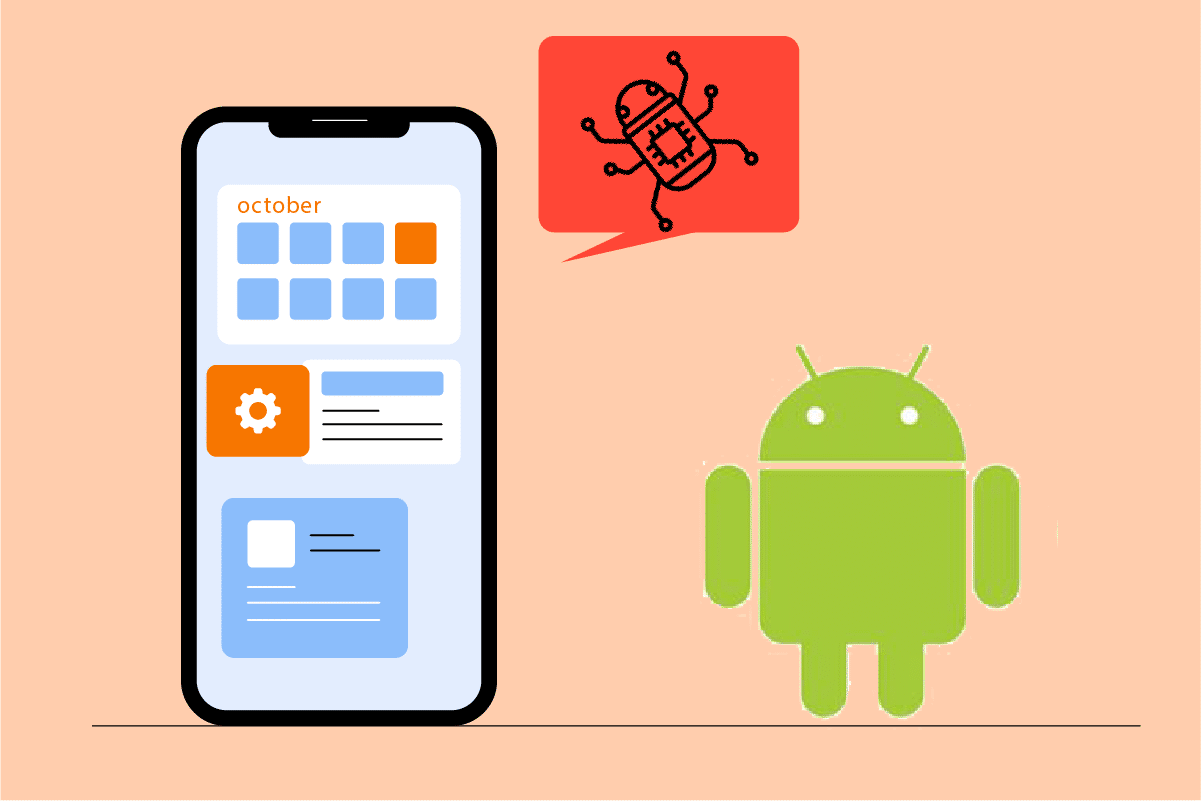
Преглед садржаја
Како да поправите искачући прозор вируса на Андроиду
Овај адвер прати ваше понашање како би филтрирао рекламе које су релевантне за ваше претраге и активности. Ово је одвратно и треба га уклонити. Овај рекламни софтвер се може наћи у пакету са програмима или се може преузети са веб локације треће стране и инсталирати у вашем претраживачу.
Напомена: Пошто паметни телефони немају исте опције подешавања, а оне се разликују од произвођача до произвођача, проверите тачна подешавања пре него што их промените. Снимци екрана коришћени у овом чланку су преузети са ОнеПлус Норд-а.
Метод 1: Обришите кеш претраживача
Вирус који је откривен на телефону обично генерише рекламни софтвер који је претраживач кеширао. Може се лако поправити брисањем кеша и података. Међутим, пошто се то ретко дешава у другим прегледачима, добра је идеја да очистите њихов кеш и податке. Пратите доле наведене кораке.
1. Идите на Подешавања на свом уређају.

2. Додирните Апликације и обавештења.

3. Превуците надоле у апликацијама и додирните претраживач. Овде је изабран Гоогле Цхроме.
Напомена: Прегледач може бити Цхроме, Самсунг Интернет, Бровсер, Фирефок, УЦ претраживач или нешто друго.

4. Додирните Стораге.

5. Додирните Цлеар Цацхе.

2. метод: Блокирајте Цхроме искачуће прозоре
Искључивање искачућих прозора и преусмеравања у вашем претраживачу је још један приступ за њихово избегавање. Чак и након што је искачући прозор лажног вируса затворен, подешавања вашег претраживача могу и даље дозволити појављивање искачућег прозора лажног вируса. Да бисте спречили да се искачући вирус на Андроиду поново појави, предузмите следеће кораке.
1. Отворите Цхроме на свом уређају.

2. Додирните три вертикалне тачке у горњем десном углу.

3. Додирните Подешавања.

4. Превуците прстом надоле до подешавања локације на страници Подешавања.

5. Додирните Искачуће прозоре и преусмерите на страници подешавања сајта.

6. Искључите прекидач за опцију Искачући прозори и преусмеравања.

7. Вратите се на страницу подешавања сајта и додирните Огласи.

8. Искључите прекидач за опцију Огласи.

9. Поново се вратите на страницу са подешавањима сајта.
10. Додирните Аутоматска преузимања.

11. Укључите прекидач за опцију Аутоматска преузимања тако да је подешавање постављено на Питај прво.

Метод 3: Омогућите Плаи Протецт
Омогућавање Плаи заштите ће скенирати ваш уређај када инсталирате било коју апликацију. Такође, повремено ће скенирати ваш уређај да би скенирао било какве злонамерне апликације. Пратите доле наведене кораке да бисте решили искачући прозор откривеног вируса на Андроиду.
1. Отворите апликацију Плаи продавница на свом Андроид мобилном телефону.

2. Додирните икону Профиле у горњем десном углу екрана.

3. Сада додирните Плаи Протецт.

4. Додирните Подешавања у горњем десном углу екрана.

5. Укључите прекидач за опцију Сцан аппс витх Плаи Протецт.

6. Сада додирните дугме Скенирај.

7А. Ако се пронађу штетне апликације, пратите упутства на екрану.
7Б. Ако нема штетних апликација, приказаће се Нема пронађених штетних апликација.

Метод 4: Избришите сумњиве апликације
Уклоните дозволе из сумњивих апликација пре него што поново покренете телефон у безбедном режиму да бисте се решили заразе Гоогле Цхроме-ом на свом Андроид-у. Ово би спречило апликације да изазову проблеме када поново покренете телефон. Пратите доле наведене кораке.
Напомена: Највероватнији извор овог малвера су апликације преузете из извора трећих страна, а не из Плаи продавнице. Потражите програме за које се не сећате да сте инсталирали или имају чудна имена. Такође, будите у потрази за апликацијама које немају име и које покушавају да буду сакривене.
1. Отворите Подешавања на свом уређају.

2. Додирните Апликације и обавештења.

3. Потражите сумњиве апликације и додирните их. Овде је Свигги изабран као пример.

4. Додирните Деинсталирај.

5. Поновите исте кораке и деинсталирајте све сумњиве апликације.
Метод 5: Онемогућите привилегије администратора за злонамерне апликације
Неколико апликација може изгледати сумњиво, али не бисте могли да их деинсталирате. У том случају можете онемогућити администраторске привилегије да бисте деинсталирали апликацију. Пратите доле наведене кораке да бисте поправили искачући вирус на Андроиду.
1. Отворите Подешавања на свом уређају.

2. Додирните Сецурити & Лоцк Сцреен.

3. Сада додирните Администраторске апликације уређаја.

4. Искључите прекидач за апликацију. Овде је Аутхентицатор изабран као пример.

5. Сада додирните Деактивирај апликацију администратора овог уређаја.

6. Сада притисните и држите дугме за напајање.
7. Додирните и држите Искључивање да бисте отворили екран безбедног режима.

8. Додирните ОК у искачућем прозору.

9. Када се уређај поново покрене, покушајте да деинсталирате сумњиву апликацију.
Метод 6: Користите антивирусни софтвер
Користите антивирусни софтвер да спречите да се искачући злонамерни софтвер Гоогле Цхроме поново појави. Можете значајно да смањите шансе да злонамерни софтвер нападне ваш телефон коришћењем једне од најбољих Андроид антивирусних апликација. Неки од најбољих антивирусних софтвера су Нортон Мобиле Сецурити, Аваст Мобиле Сецурити, Касперски Мобиле Антивирус, Мобиле Сецурити – Лоокоут и МцАфее Мобиле Сецурити.

Метод 7: Ресетујте претраживач
Ако ниједна од других опција није функционисала, ресетујте Гоогле Цхроме на подразумевана подешавања. Цхроме кеш меморија, колачићи, подешавања сајтова и сви други подаци биће обрисани. Ово би такође помогло у решавању проблема са искачућим вирусом на Андроид-у. Прочитајте наш водич о томе како да ресетујете Гоогле Цхроме на Андроид-у да бисте урадили исто.

Метод 8: Извршите фабричка подешавања
Ако ниједна од претходних метода није успешно уклонила злонамерни софтвер са вашег Андроид-а, можда ћете морати да извршите фабричка подешавања као последње средство. Овако враћате свој телефон на фабричка подешавања да бисте поправили искачући прозор откривен вирусом на Андроиду.
Напомена: Пре него што наставите са овим процедурама, направите резервну копију интерне меморије телефона.
1. Отворите Подешавања на свом уређају.

2. Додирните Систем.

3. Додирните Ресет оптионс.

4. Додирните Обриши све податке (ресетовање на фабричка подешавања).

5. Искључите прекидач за опцију Избриши интерну меморију да бисте направили резервну копију података.
Напомена: Имајте на уму да ће ресетовање на фабричка подешавања избрисати све податке на интерној меморији вашег телефона (али не и на СД картици), па направите резервну копију применом претходног корака.

6. Додирните БРИШИ СИСТЕМСКЕ ПОДАТКЕ.

7. Унесите ПИН или лозинку да бисте наставили даље.
8. Поново додирните опцију БРИШИ СИСТЕМСКЕ ПОДАТКЕ.
Надамо се да би вам горе наведене методе помогле да решите проблем са искачућим вирусом на Андроид-у. Али да бисте избегли да се овај откривен вирус појави искачући на Андроид проблему у будућности, морате пазити пре него што инсталирате било коју апликацију из непознатог извора. Увек се препоручује да инсталирате апликације из Плаи продавнице да бисте смањили шансе за било какве проблеме у будућности.
***
Надамо се да су вам ове информације биле корисне и да сте успели да решите како да решите проблем са искачућим вирусом на Андроид-у. Реците нам која техника вам је била најкориснија. Ако имате било каквих питања или коментара, користите образац испод. Такође, реците нам шта следеће желите да научите.

